iOS14の設定
iOS14(メールアカウントの設定確認)
- STEP 1
メールアカウントの作成 
- STEP 2
メールアカウントの設定確認
iOS14メールアカウントの設定確認方法をご案内します。
※この説明は、iOS14が正常にインストールされていることを前提として作成しています。
1.ホーム画面より、【設定】→【メール】→【アカウント】の順にタップします。
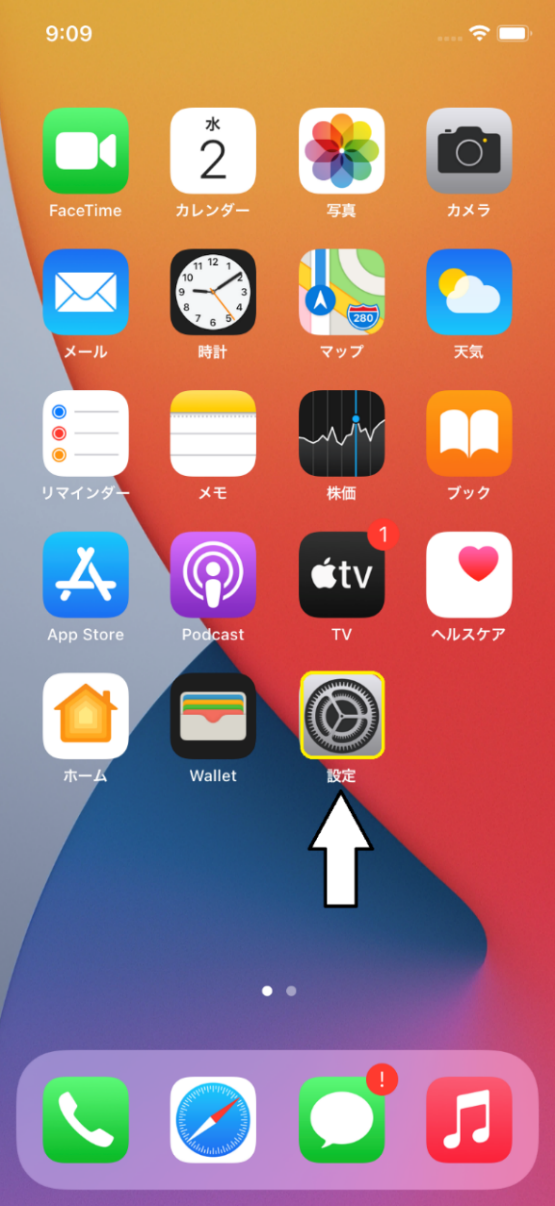

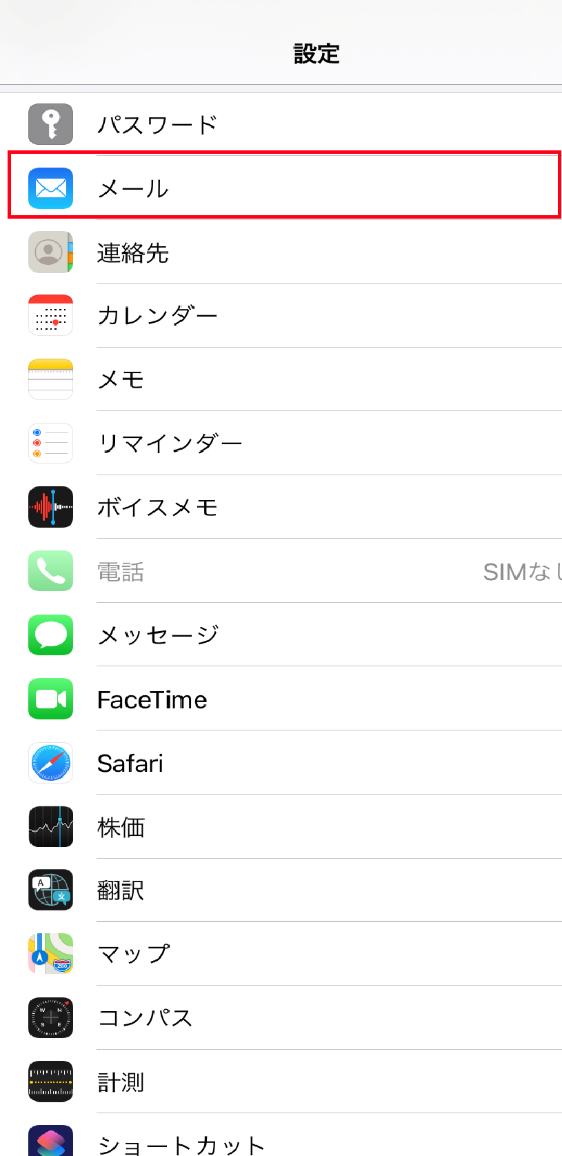

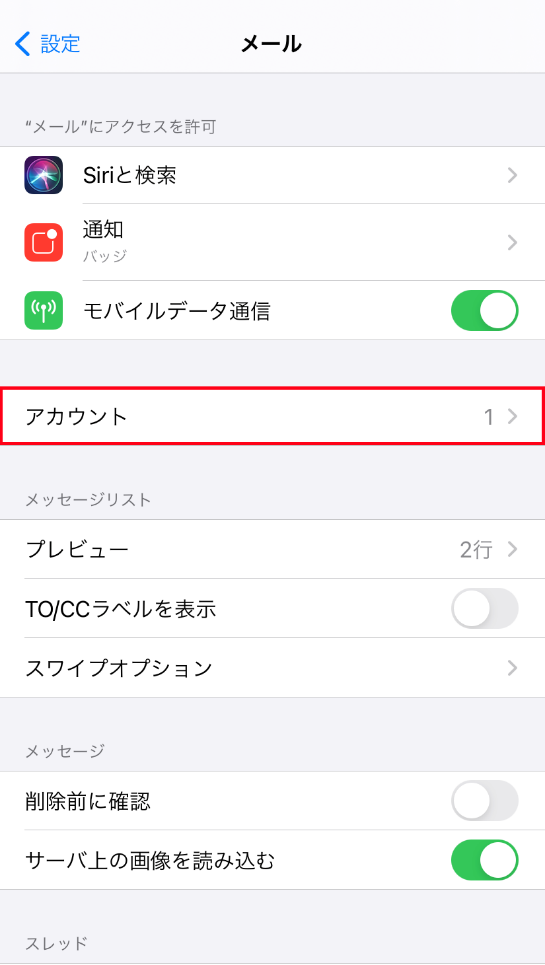
2.確認したいアカウントタップします。
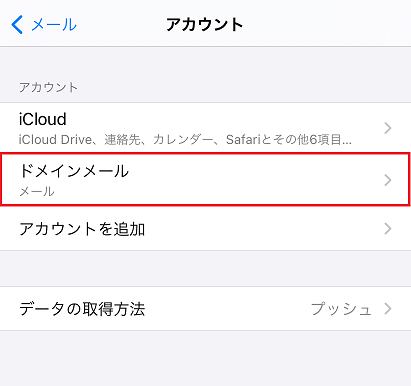
3.以下の入力内容を確認します。
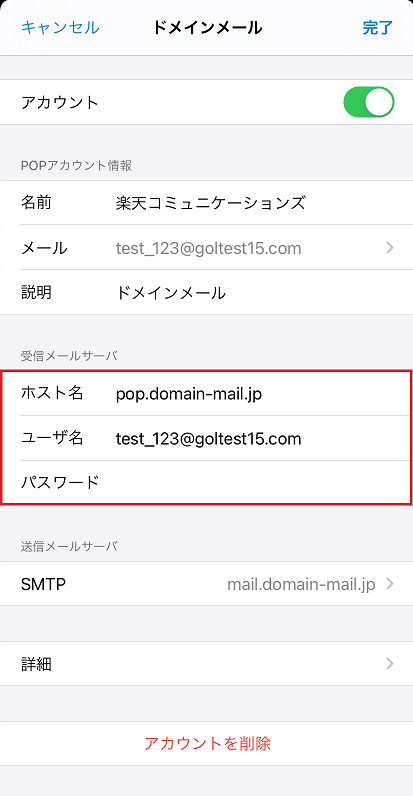
ユーザ名:お客様のメールアドレス
パスワード:メールのパスワード
4.送信メールサーバを選択します。
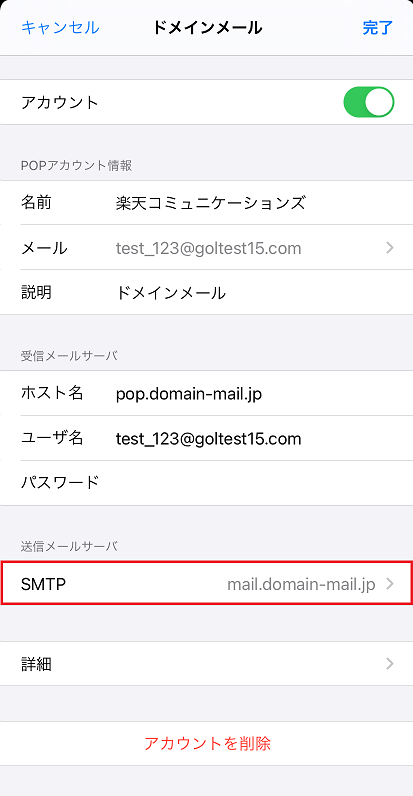
5.プライマリーサーバを選択します。
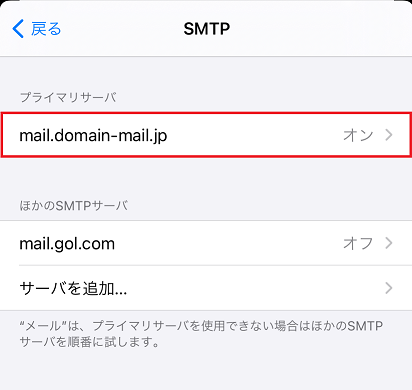
6.下記の内容を確認し、完了をタップします。
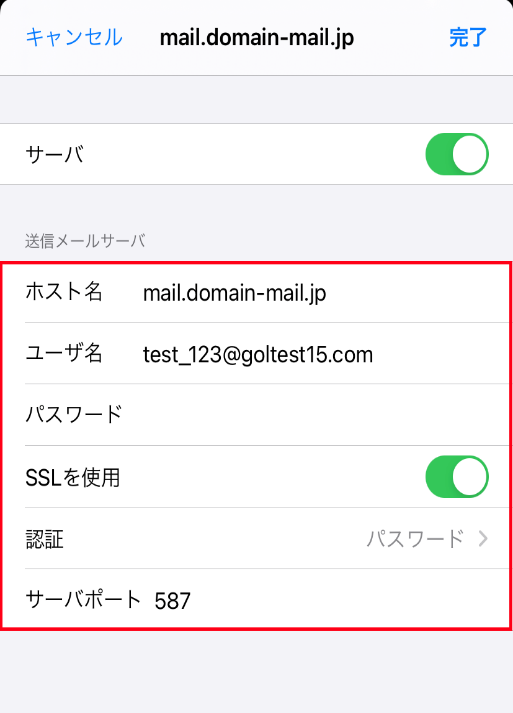
ユーザ名:お客様のメールアドレス
パスワード:メールのパスワード
SSLを使用:ON
認証:パスワードを選択
サーバポート:587
7.【戻る】をタップします。
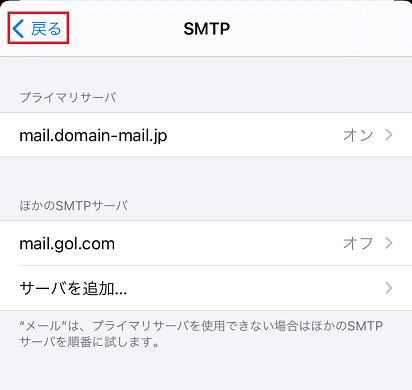
8.【詳細】をタップします。
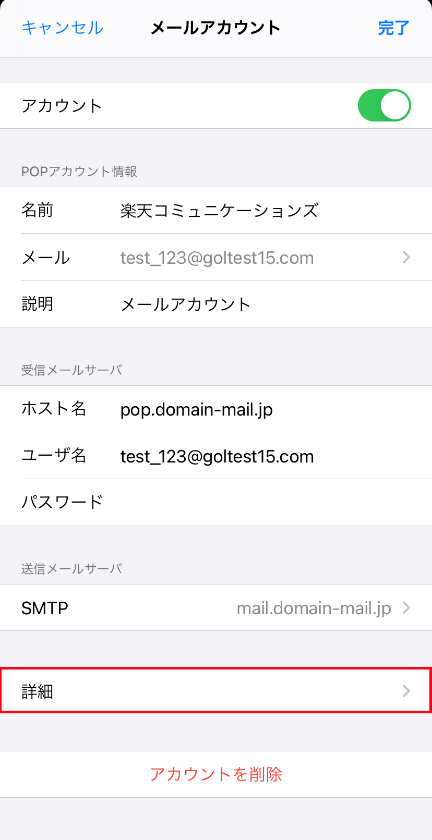
9.下記の内容を確認します。
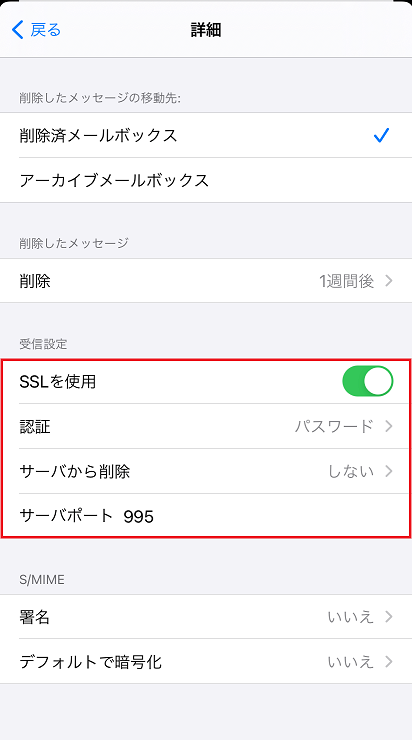
POP/IMAPどちらを利用しているかにより設定内容が変わります。
POPとIMAPの確認方法はこちらをクリック
・POPを利用している場合
SSLを使用:ON
認証:パスワードを選択
サーバから削除:※任意で選択
サーバポート:995
・IMAPを利用している場合
SSLを使用:ON
認証:パスワードを選択
サーバから削除:※任意で選択
サーバポート:993
10.【戻る】をタップします。
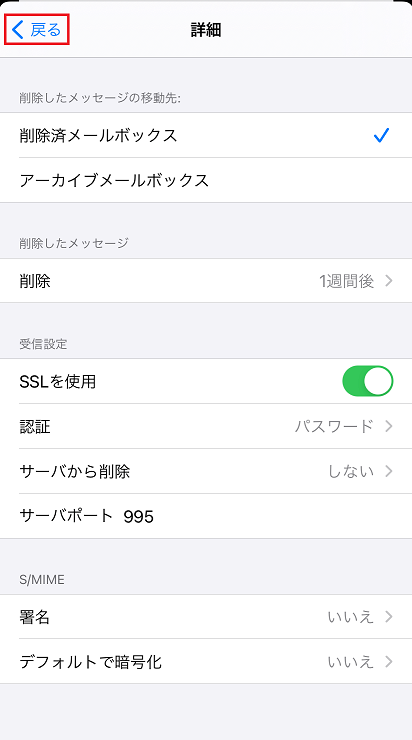
11.【完了】をタップします。
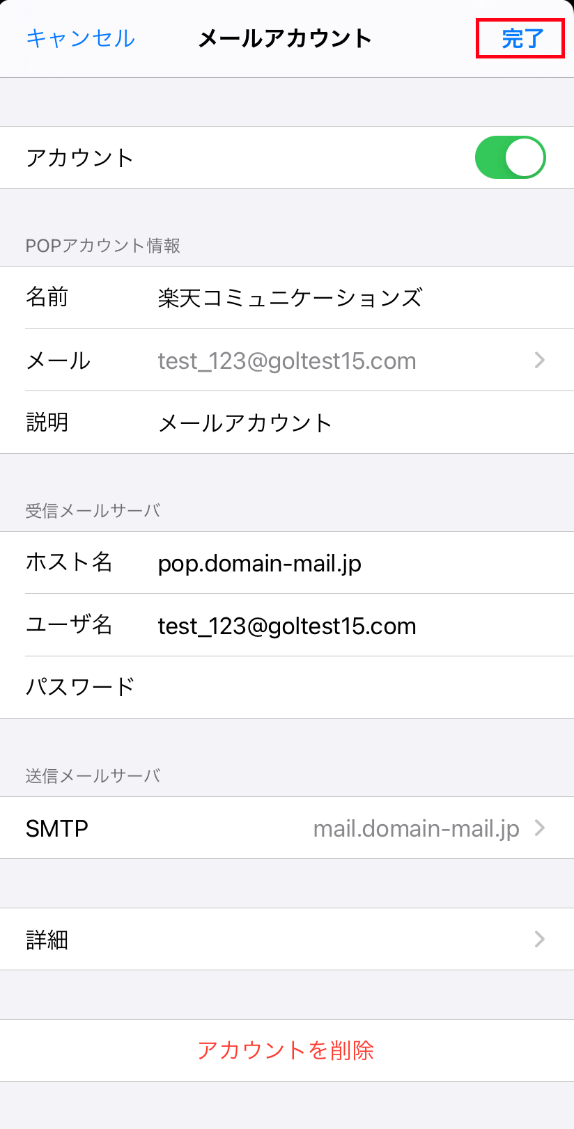
確認手順は以上となります。
- STEP 1
メールアカウントの作成 
- STEP 2
メールアカウントの設定確認


 音声・電話
音声・電話 モバイル
モバイル
 ネットワーク
ネットワーク コンタクトセンター
コンタクトセンター クラウド
クラウド
 セキュリティ
セキュリティ



